Comment rejoindre Xbox Party sur Mac, PC Windows ou téléphone – TechCult
Divers / / November 15, 2023
Une chose à propos du jeu est assez claire: on ne s’amuse pas sans amis et c’est là que Xbox Party entre en jeu. Il permet aux utilisateurs de parler et de discuter entre eux tout en jouant à des jeux ensemble, même lorsqu’ils ne sont pas sur la même plateforme. Tout ce qu'il faut, c'est quelqu'un pour démarrer la fête et inviter les autres. Mais il y a un piège. Il est conçu pour fonctionner de manière transparente sur les consoles Xbox et l'application Xbox Game Bar sous Windows. Désormais, pour les utilisateurs de Mac, aucune application de ce type n’est disponible, ce qui soulève la question de savoir comment peuvent-ils rejoindre une soirée Xbox. Découvrons-le dans ce guide.

Comment rejoindre Xbox Party sur Mac
Les communautés de jeux en ligne se sont développées pour offrir une excellente occasion de rester en contact avec les autres membres. La communication multiplateforme est une fonctionnalité apportée par Xbox Party, qui permet aux utilisateurs d'interagir les uns avec les autres en temps réel à l'aide du chat vocal et textuel. Cela les aide particulièrement à coordonner leurs stratégies, à discuter du gameplay et à s'amuser ensemble.
Eh bien, la seule façon de rejoindre une fête sur un Macbook est d’installer Windows dessus. Mais il y a un hic, les Mac sont divisés en puces Intel et M1/M2. Les Macbooks actuels sont équipés des processeurs au silicium de la série M d’Apple. Nous avons donc deux guides détaillés, que vous pouvez suivre, en fonction de la puce pour terminer cette installation :
- Comment installer Windows 10 sur Mac gratuitement (pour Mac basé sur Intel)
- Comment installer Windows sur Mac sans Parallels (pour Mac basé sur M1)
Une fois que vous avez installé Windows avec succès sur un appareil Mac, tout ce que vous avez à faire est de rejoindre le chat sur l'application Xbox Party comme vous le feriez sur n'importe quel autre PC Windows 10 ou 11.
1. Ouvrez le Boutique Microsoft et rechercher Barre de jeu Xbox.
2. Cliquer sur Installer.
Dans la plupart des cas, l'application Xbox Game Bar est préinstallée sur les PC Windows. Cependant, comme vous avez installé le système d'exploitation Windows sur votre Mac, vous devrez peut-être télécharger séparément la Game Bar.
3. Une fois installé, lancez l'application Xbox Games Bar et cliquez sur SE CONNECTER présent dans le Réseaux sociaux Xbox fenêtre.

4. Attendez qu'une nouvelle fenêtre s'ouvre, cliquez sur SE CONNECTER, et terminez le processus d'inscription.
5. Maintenant, en haut de la fenêtre, vous trouverez une barre de menu avec différentes options. Clique sur le Widget menu comme indiqué dans l'image.
6. Dans le menu déroulant, cliquez sur Réseaux sociaux Xbox. Cela ouvrira le widget social sur le côté droit de votre écran.

Vous verrez une liste de tous vos amis Xbox et s’ils jouent actuellement à un jeu ou font autre chose.
7. Pour rejoindre la fête d'un ami, faites simplement un clic droit sur son nom et cliquez sur Faire la fête.

8. Sélectionnez le Rejoindre la fête option.
Lire aussi: 18 meilleures applications de jeu à 2 joueurs sur des appareils mobiles séparés
Comment rejoindre Xbox Party sur téléphone
Rejoindre une soirée Xbox sur un téléphone est beaucoup plus simple que de le faire sur un PC Windows. Xbox a son application dédiée à la fois dans le Magasin d'applications et Jouer au magasin.
1. Téléchargez et installez le Xbox application.
2. Lancez l'application et SE CONNECTER avec votre compte Microsoft.
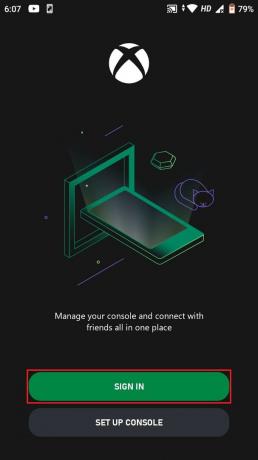
3. Appuyez sur ALLONS-Y, suivi de Suivant.
4. Vous pouvez également lier vos comptes Steam, Twitch, Discord et Reddit. Sinon, appuyez simplement sur PAS MAINTENANT.

5. Maintenant, appuyez sur AJOUTER DES AMIS si vous souhaitez en ajouter davantage. Sinon, appuyez sur PAS MAINTENANT.

6. Appuyez sur le icône pour deux personnes (social) dans la barre du bas.
7. Déplacer vers le Des soirées onglet et appuyez sur FÊTE DE DÉMARRAGE.

8. Sélectionnez vos amis dans la liste que vous souhaitez dans votre Xbox Party et appuyez sur SOUMETTRE.
9. Vous allez démarrer une fête. Accordez les autorisations d'enregistrement Xbox Audio en appuyant sur Permettre.
Nous espérons que notre guide vous a aidé rejoindre une Xbox Party sur Mac. Si vous avez des questions ou des suggestions à nous faire, faites-le nous savoir dans la zone commentaires ci-dessous. Pour d’autres didacticiels techniques intéressants, restez connecté à TechCult.
Henry est un rédacteur technique chevronné passionné par le fait de rendre des sujets technologiques complexes accessibles aux lecteurs quotidiens. Avec plus d'une décennie d'expérience dans l'industrie technologique, Henry est devenu une source d'informations fiable pour ses lecteurs.



